如何批量提取WORD文档中的图片呢?今天就一起来学习一下 。
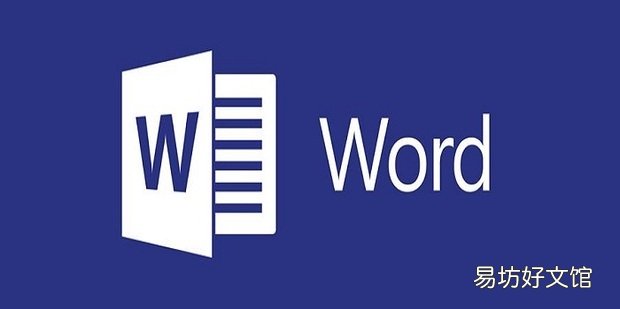
文章插图
如何批量提取WORD文档中的图片1、打开Word文档,点击“文件” 。
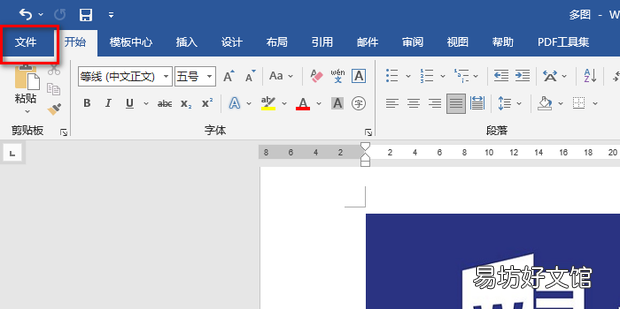
文章插图
2、点击“另存为” 。
【如何批量提取WORD文档中的图片】
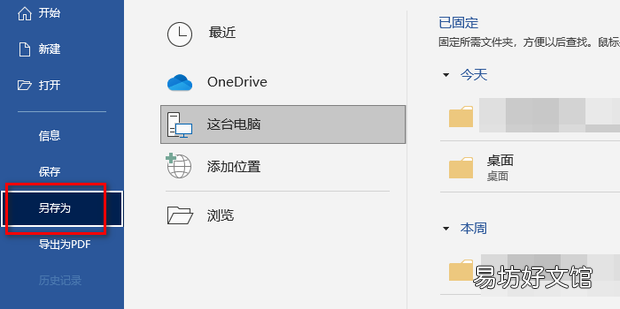
文章插图
3、选择一个路径 。
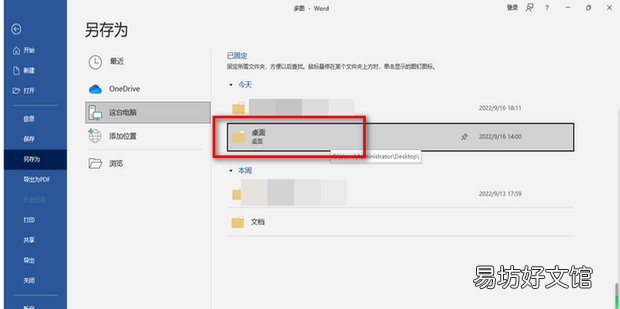
文章插图
4、保存类型选择“网页” 。
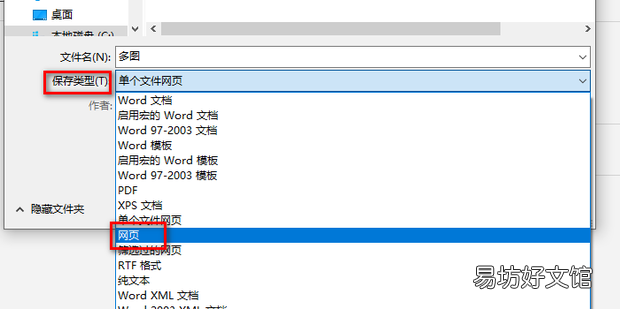
文章插图
5、点击“工具”“web选项” 。
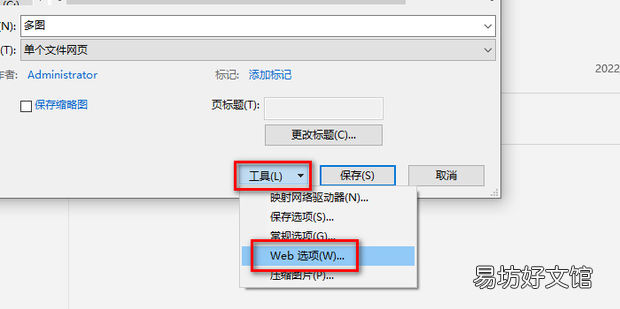
文章插图
6、在弹出的窗口中点击“图片”,设置图片大小,点击“确定” 。
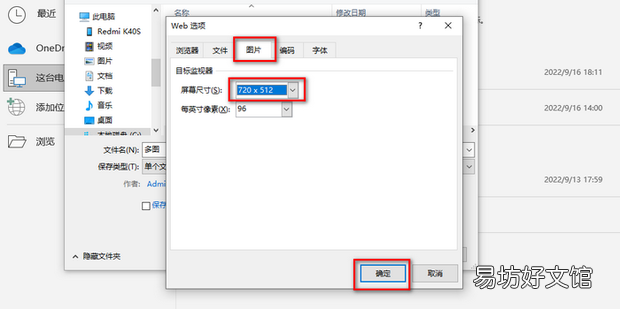
文章插图
7、点击“保存” 。
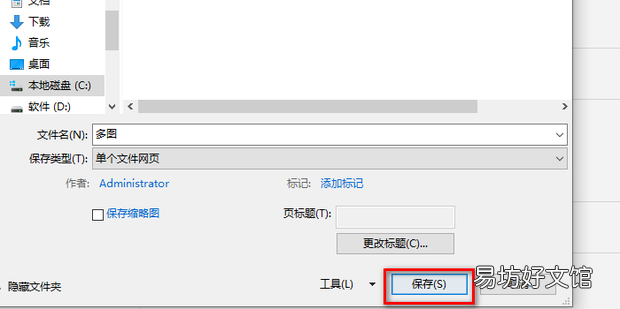
文章插图
8、在路径中找到保存的文件,点击打开 。
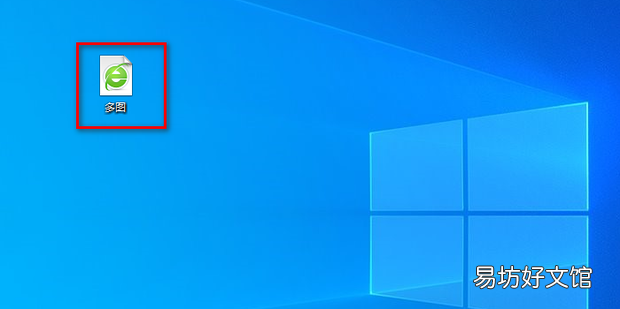
文章插图
9、效果如图所示 。
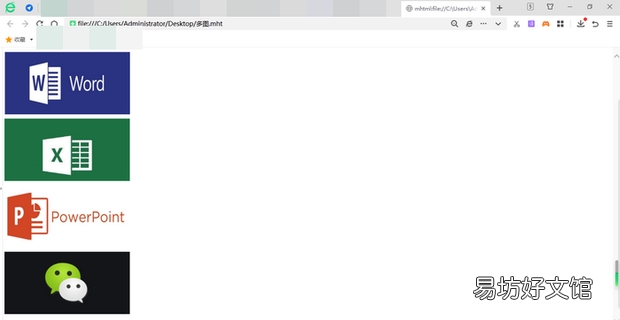
文章插图
推荐阅读
- 拐卖儿童罪如何量刑
- 如何调整PPT放映比例
- 鲜龙眼如何腌制成龙眼肉
- 在Excel中如何设置宏的安全等级
- 如何用打印机发传真,打印机发传真的方法
- 途昂倒车后视镜下翻如何设置
- 磁铁ns极如何区分
- 如何获得爱情安全感
- 电脑投屏到电视如何关闭电脑画面
- 如何制作老北京肉末烧饼?肉末烧饼的做法






